
Windows-a köp parametrli çylşyrymly programma üpjünçiliginiň önümidir. Bu makalada gündelik işlerde we konfigurasiýa üçin niýetlenen ulgam gurallarynda gürleşeris.
Windows 7 Sazlamalary
Edendikler, Windowsdaky parametrler uly toplum, ýöne olaryň käbiri adaty ulanyjy üçin hem möhümdir, hem köp zat bardy). Häzirki wagtda UN ulgamynyň esasy aýratynlyklaryna ýeteris, seneleriň we wagtyň, ulgam we howpsuzlygyň optimal görnüşlerini nädip kesgitlemegi öwrenýäris, şeýle hem has köp zat ".Klawiatura we syçanjygyň sazlamalary
Esasy giriş enjamlarynyň parametrleriniň bölümlerini göz öňünde tutýan hakykat bilen başlalyň. Klawiatura we syçanjygyň. Olar "Başlamak" menýusyndan "gözegçilik paneli" -da.

Geçişden soň, islenýän zatlary tapmak üçin amatlylyk üçin "ownuk nyşanlar" displeýsini saýlaň.

Syçanjyga syçanjygy köp duýgurlyk wariantlary bar, kursorlary we aýlaglary (tigirleri) göçürmek tizligi bar.
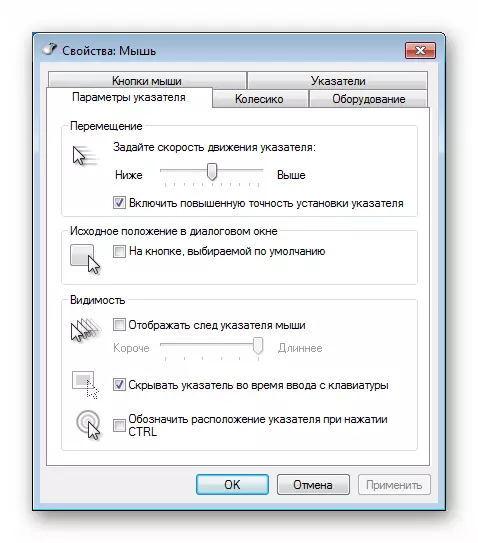
Dowamyny okamak: Windows 7-de syçanyň duýgurlygyny kesgitlemek
"Klawiatura" bölüminde göz öňünde tutulmaýar. Açastaga başda, hatarlar nyşanlary, gijikdirişini we kursoryň çüwdürik ýygylygyny soraýan diňe "Parametr" nyşanlarynyň ýaýramagynyň tizliginiň tizligini kesgitleýär.

"Kares" gazetiniň goşmaça aýratynlyklary "Dil we sebit standartlary bölüminde" (aşaga serediň).
Bölüm "Ulgam SebittiCHIT"
Bu ulgam parametrleriniň iň tolgunyşyklarynyň biridir. Ine, wirtual ýadyň häsiýetleriniň, wirtual ýadyň, OS we birnäçe goşmaça wariantlar bar. Açyk häsiýetleri aşakdaky ýaly bolup biler:
- Iş stolunyň belliginde "kompýuter" düwmesiniň sag tarapynda Syçanjygyň sag düwmesine basyň we açylan menýudaky iň soňky elementi saýlaň.

- Açan penjire diňe "ulgam" faýly we bize aýratynlyklary gerek. Skrinshotda görkezilen üç aragatnaşyga ýolbaşçylyk edýärler. Netijäniň näme üçin geçirilmejekdigi sebäpli, degişli ady bilen açyk goýma bilen islenýän gural bilen islän guralyň uçurylyşynyň ýüze çykmagy möhüm.
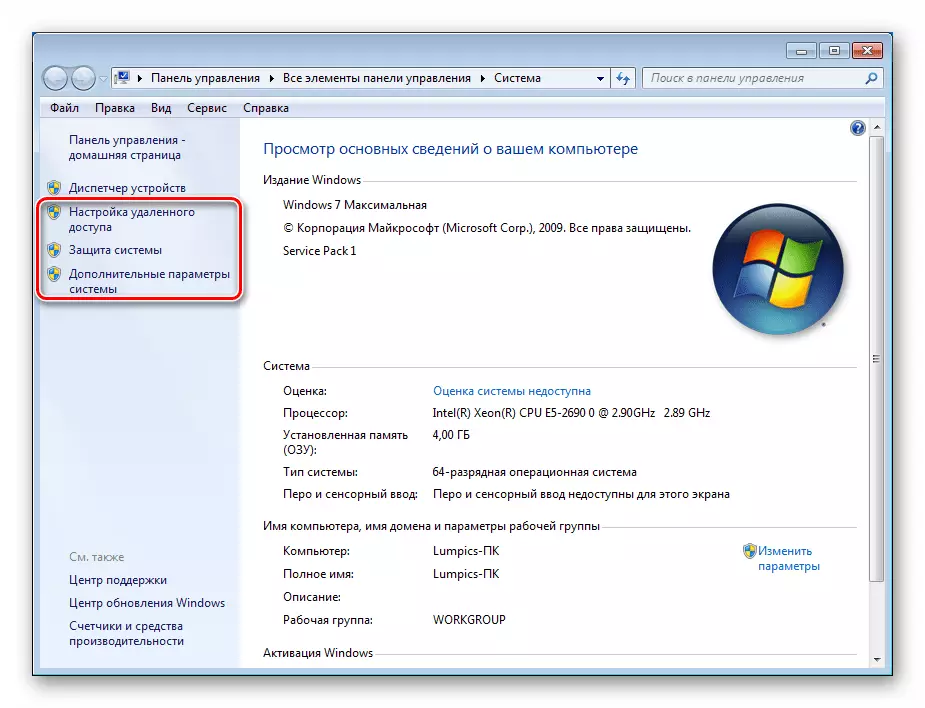
"Kompýuteriň ady"
Şu ýerde torda görünjek kompas dilinde maglumatlar bar we enjamyň manyly beýany (torda kesgitlemek üçin) öz içine alýar.

Dowamyny oka: Windows 7-de kompýuter adyny üýtgetmek
"Şahsy" düwmesi bir penjirede bar.
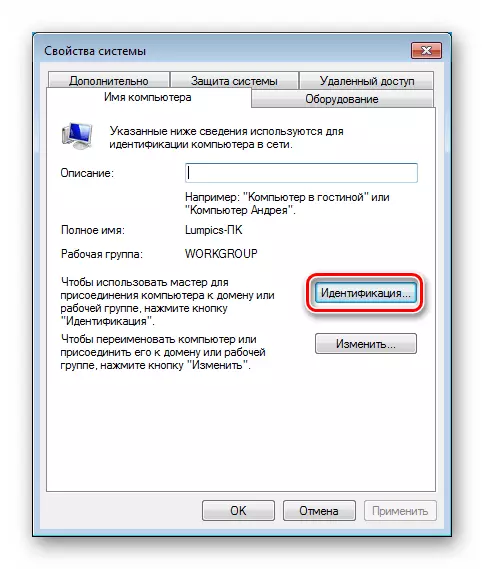
Ilkinji gezek basanyňyzda ýörite maksatnama açyk bolar - "MASric", kompýuteriň iş ulgamyna ýa-da domenine goşmaga kömek etjek "" MASri "-a goşmaga kömek etjek ýörite programma açyşdyrlar.

"Ulgamy goramak"
Bu "häsiýetlendirijileriň" iň möhüm bölümlerinden biridir. Dokuzyň görnüşinde bolan gurallaryň kömegi bilen bolan gurallaryň kömegi bilen baglanyşykly gurallaryň kömegi bilen, bu göwrümi basyp alup bolýardylar we ätiýaçlyk prosedurasy işe girizilýär.
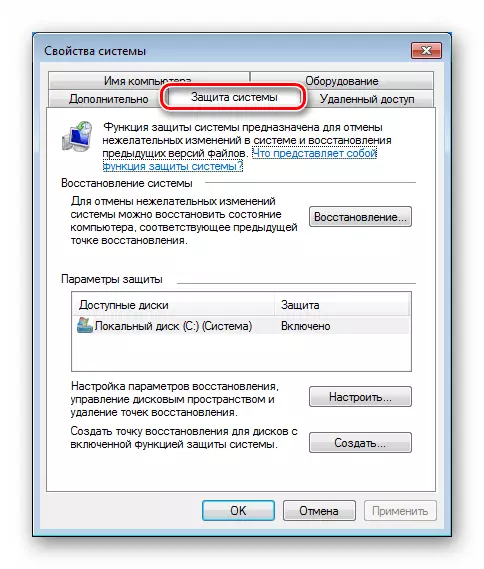
Koprak oka:
Dikeldiş ballaryny nädip açmaly, pozmaly Windows 7
Windows 7-de ulgamyň dikeldilmegi
"Enjamlar"
Bu tekst, sürüjileri Windows täzelenmelerinden enjamlar Awtomatiki göçürip almak we guramak üçin jogapkär görnüşleri üýtgeýär.
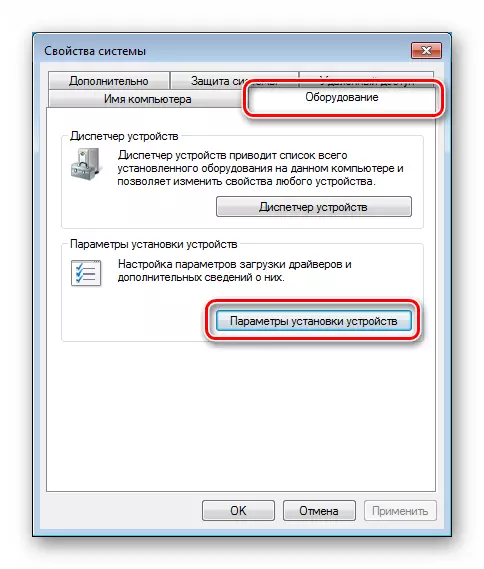
Bu ýerde iki wariant bar. Birinjisi, ýörite şertleri görkezýän amal ýa-da razyçylygy awtomatlaşdyrmakdan ýüz öwürmekdir.
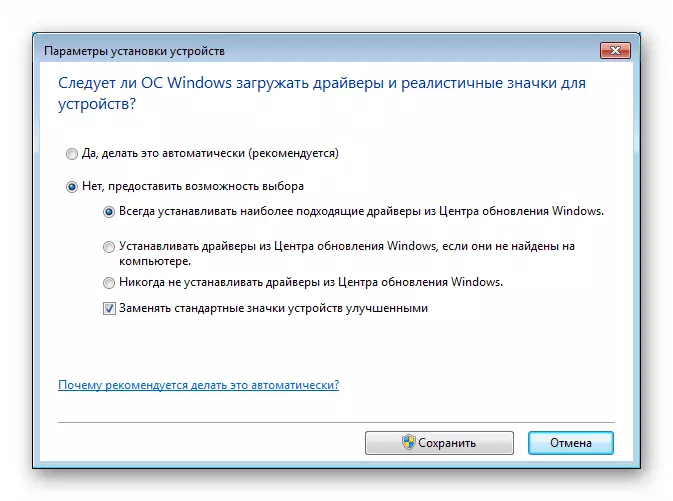
"Uzakdan giriş"
Bu bölümde adyna gabat gelýän sazlamalary öz içine alýar. Kompýuteriň uzakdan elýeterliligini kesgitleýärler, "Uzak resmileşdiristiň kömekçigine" işledmez ýa-da öçürmäge ýa-da ulanmaga kömek edipdir. Aşakda "Sevenets barlanylýan maglumatlar" hem ýedi "-da degişlidiris.
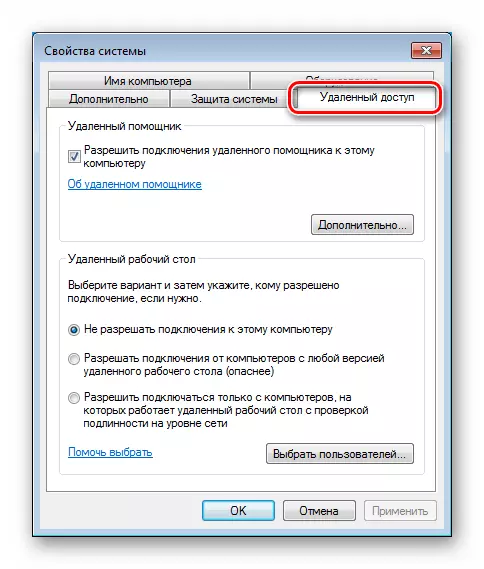
Koprak oka:
Kompýutere uzakdan girmeli
Windows 10-da uzakdan iş stoly birikmesi
"Mundan başga-da"
Bu bölümde biziň üçin üç blok bar. "Ulanyjy toruna seretmeris", Gündelik işde zerurlyk islemeýänlere göz aýlamazdan ir, beýlekiler has jikme-jik göz öňünde tutarlar.
"Tiz" "proses" prosessor we wirtual ýatlary ulanmak, şeýle hem wizual täsirleriniň wariantlary üçin özleşdiriji opsiýalary öz içine alýar.
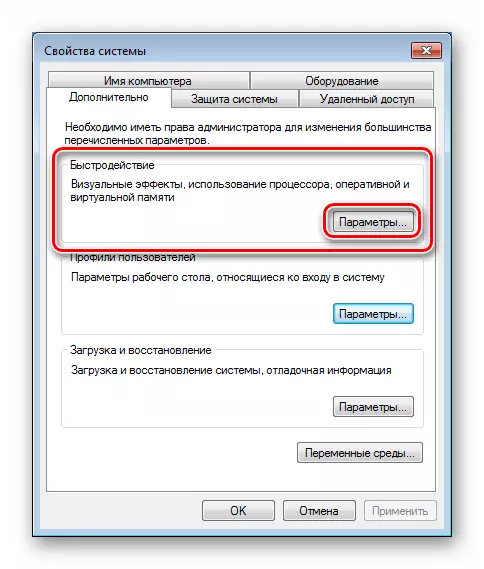
Bu ýerde üç sany toplum bar. Birinjinir "wizual täsirler" diýilýär we OS interfeýsinde animasiýa bar diýilýär, sanawlar oňat tertipli bolar ýa-da aç-açanlygy öz içine alýan "AEEEN re modeimi" diýip kesgitleýär. Belli bir derejede täsirleriniň bolmagy ýa-da bolmazlygy "Windows" ýerine ýetirilmegine täsir edýär.

Dowamyny oka: Windows 7-de Aero re modeimini nädip işletmeli
"Ösen" bölüminde has ylmy bölümde has ylmy bölümde, fon ýa-da ulanyjy bar (iş studiýasy "pozisiýasy) we wirtual ýady düzmek talap edilýär, bu wirtual ýat düzüldi - Bahalandyryjy faýly .
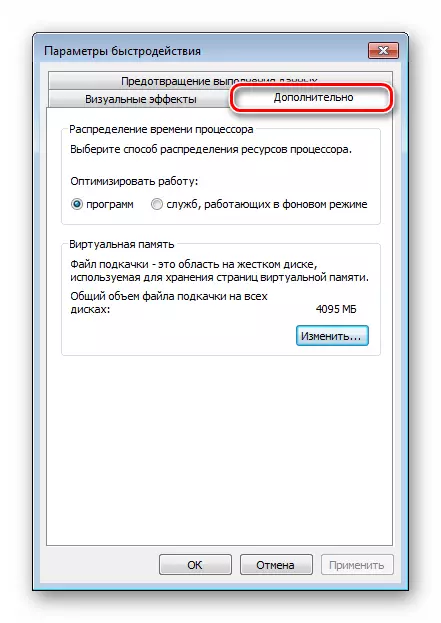
Dowamyny okamak: Düzüň, üýtgediň, üýtgediň, üýtgediň, üýtgediň
Programma "Ulgam konfigurasiýasy"
Bu programmanyň başlangyç parametrlerini, awtomatlaşdyryldawuk parometrlerini, awtomatiki sanawda ýa-da käbir hyzmatlaryny üýtgetmek üçin çalt terjime etmek üçin baglanyşygy öz içine alýar. "Ulgam konfigurasiýasy" jaňy "REP" setirini (Windows + R) ulanyp ýerine ýetirilýär. Topar:
msconfig

Biz diňe üç tab bilen gyzyklanýarys.
"General"
Bu goýma OS başlangyjynyň görnüşini kesgitleýär. Dymmaklaýyn asyl nusgada wyklýuate "saýlama" ýerleşişinde. Mysal üçin, adaty parametrleri bilen habarlaşmak isleseňiz, şondan soň Bu şu ýerde.

"Adingüklemek"
Göçürip göçürip, deslapky ulgam saýlamaga mümkinçilik beriň, bu sanawdan bir elementi goşuň ýa-da bu sanawdan bir elementi goşuň, işiň degişli nusgasyny awtomatiki ýerleşdiriň (ýa-da başga hereket) Mysal üçin, halas serişdesi) başlangyç, belli bir aýratynlyklary bilen "Howpsuz tertibi" işjeňleşdiriň.

Şeýle-de seret:
Windows 7-de ygtybarly re modeimden çykmaly, sag 7-de
Biz kompýuter Windows 7 ikinji bir nusgalaryny öçürmek
Sanawda op saýlamak "Gizlinlik Sazlamalar" düwmesine basyp bilersiňiz.

Bu ýerde işlemci sany kesgitlenilýär saýlanan Windows-yň tarapyndan ulanylýan çekirdek, Maksimum Ýat PCI enjamlar ýapyk we debug bolan, kesildi.
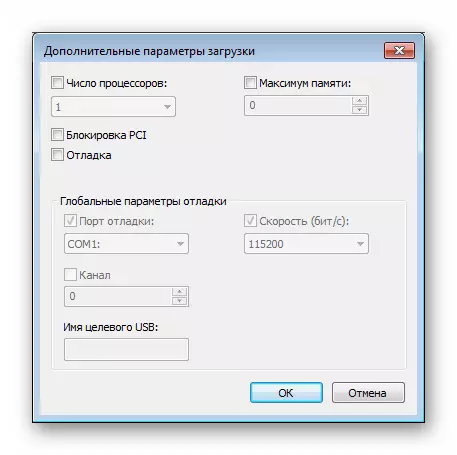
"Awto ýüklemek"
Bu sanaw maksatnamalary Windows başladylan baradaky maglumatlary öz içine alýar. Bu ýerde "AutoloD" -den elementleri aýryp bilersiňiz.

Koprak oka:
Windows 7-nji maksat nädip goşmaly
Windows 7-de awtomatik ýük programmalaryny nädip öçürmeli
Windows 7-de programmalaryň awtorun parametrlerini sazlaň
Windows 7-de fon programmalaryny öçüriň
wezipelerini we ulgam konfigurasiýa sazlaýjylary bilen tanyşdyrmak, indi "ýedi" peýda öwürmeginiň tamamlandy.
Bölüm "şahsylaşdyrmak"
Bu bölümde "ýedi" interfeýsiniň daşky görnüşini üýtgedýändir görnüşiniň öz içine alýar. Islendik erkin ýerde syçanyň sag düwmesini basyň atly kontekst menýusynda, eýsem iş stoly girip, ýa-da bolup biler.

Esasy penjire öndürilen, background image (wallpaper) we Windows-yň aýdyňlygyň reňk mowzuk bolup biler.

Koprak oka:
Windows 7 bellige mowzuk aýlamak
Windows-yň üçünji tarap dekorasyon mowzuklary ornaşdyryň 7
Windows iş stoly arka düz üýtgedip 7
Däl-de, "zolagyna" däl, diňe Windows täsir çaýylan sazlaýjylaryny açmak bolar "Window reňkli" linkine basmak.
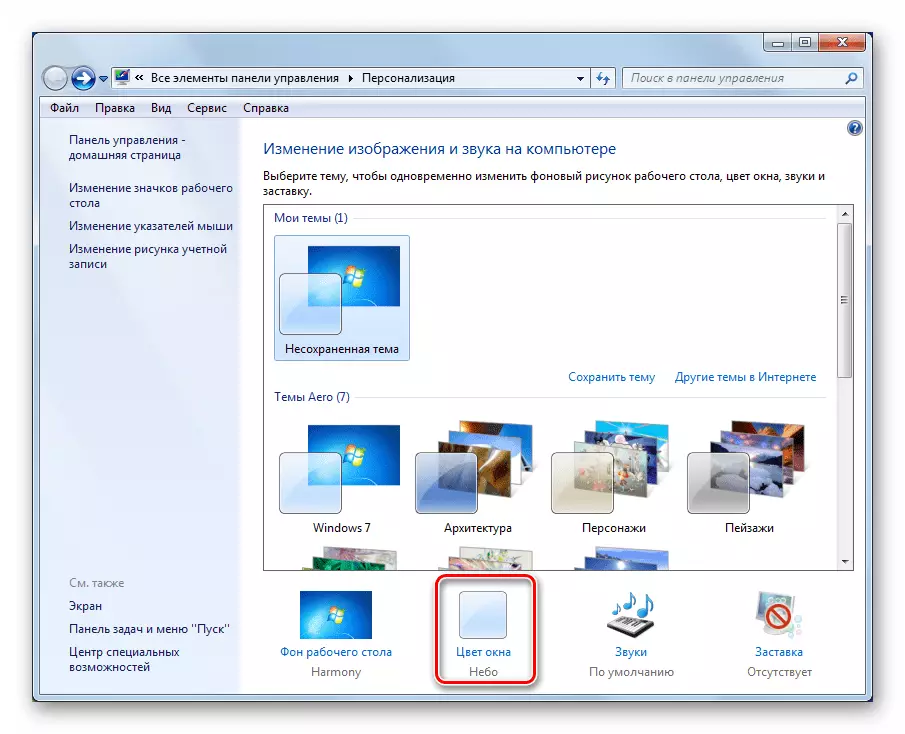
Dowamy: Windows 7 zolagyna reňk nädip çalyşmaly
blok astyndaky çykgyt berýän "ösen Sazlaýjylar" bar.

Windows-yň, çykgytlar, belgilerini we tipleri - Bu ýerde ýeke-bellikleri sazlaýjylary öz içine alýar.
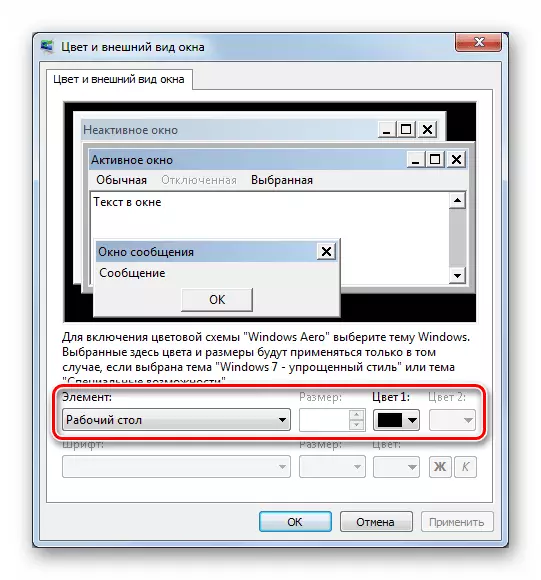
çep böleginiň esasy penjirede üç sany çykgytlar bar.
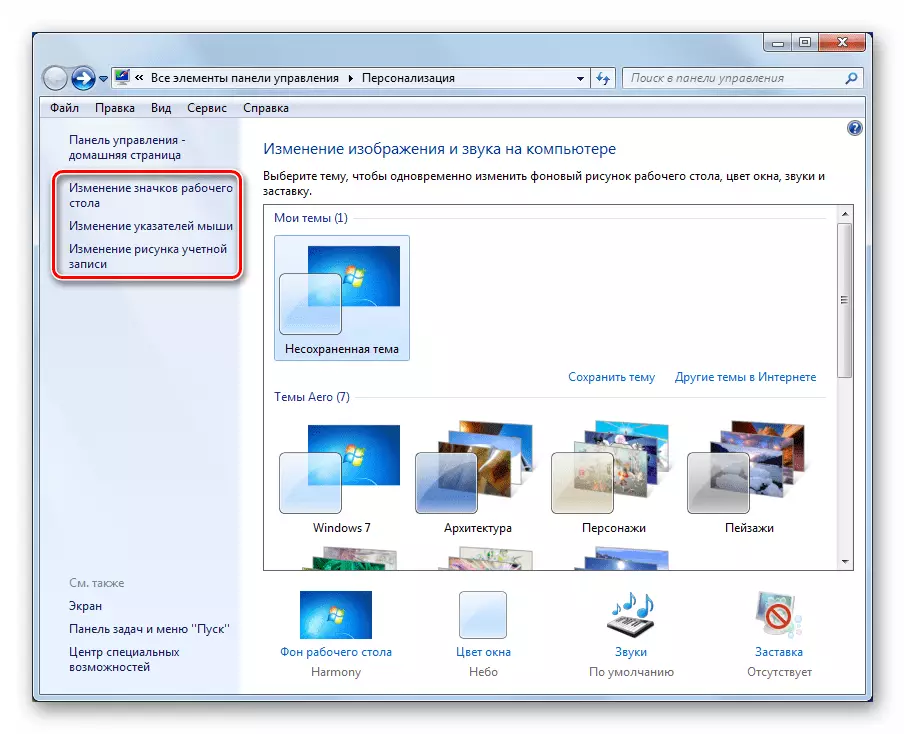
iş stoly nyşanlar wezipelerini emlägiň ilkinji açýar. Bu ýerde, ulgam nyşanlar görünmelidir haýsy kesgitlenilýär we olaryň daş keşbi bar.
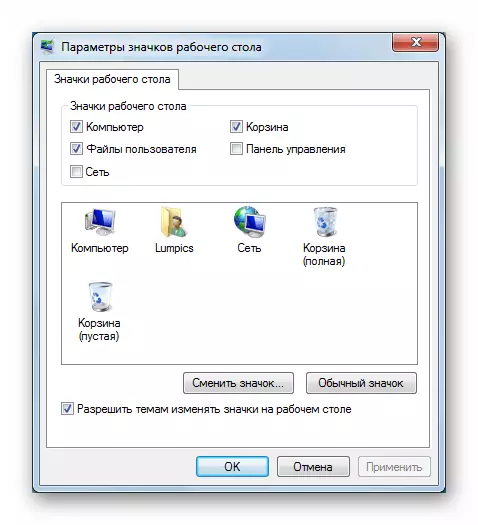
Mundan başga-da serediň: Windows 7-de Nyşan üýtgetmek üçin
Ikinji çykgyt işaretçi üýtgeşmeleriň (aýlamak) dürli Mouse sazlaýjylary bölümi açylýar.

Dowamy: Windows-yň üstünde syçanyň aýlamak nädip çalyşmaly 7
üçünji çykgyt dowam edýän biz bir hasabyň çizim goşup blok görersiň.

iş stoly we interfeýsiniň daşky görnüşini üýtgedýändir sazlamak barada has jikme-jik, aşakdaky çykgydy ýazuw okap bilersiňiz.
Dowamyny oka: Windows 7-de iş stolunyň daşky görnüşini we işlemegini üýtgedýäris
"Zolagy", "Start" menýusyny habar nyşany düzmek
Soň biz "Seven" gözegçilik panelinde geçirmek. Eger-de indiki gapy bar gerek Applements.
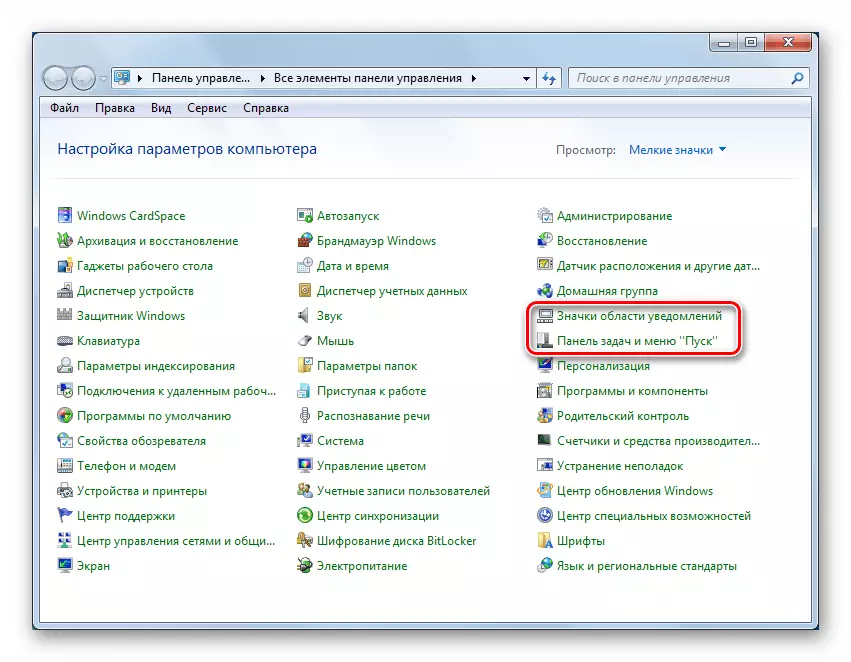
"Taslamanyň belgisiniň" aşakdaky wariantlary bar: "baýdagyň" ekranyň aşaky gyrasyna "-nse" -y diňe üýtgäp bilýär (ekranyň aşaky gyrasyna) we giňişligi tygşytlamak üçin kiçi nyşanlary ulananyňyzda . Mundan başga-da, görkezilen nyşanlaryň toparynyň ýerleşýän ýeri şu ýerde-de bu ýerde üýtgeşiklige bölünmegiň häsiýetleri we ekranda "paneli" ýerleşişi görkezilýär. Aşakda "ähli Windowshli Windows-lige çöken" düwmesine gonanyňyzda iş stoluny görkezmäge mümkinçilik berýän bir mümkinçilik bar.
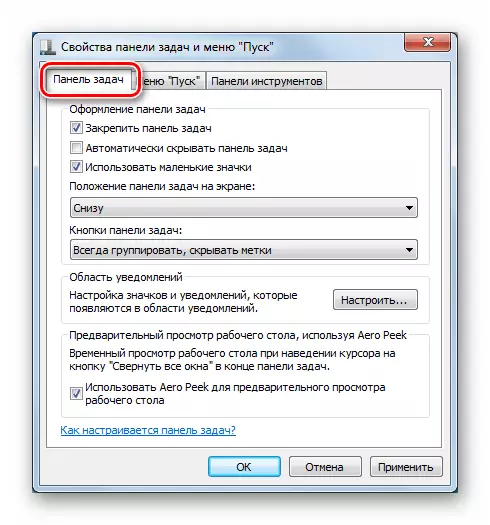
Şeýle hem serediň: Nädip üýtgetmeli, Windows 7-sinde meseleler panelini gizlemeli
"Başlamak" Menýu goýmasynda, ýakynda işleýän programmalar üçin güýç düwmesinde we saklaýyş düwmelerini üýtgedýärsiňiz. Ine, menýudaky zatlaryň ekranyndaky zatlaryň görkezişine gönüden-göni hereket etmek üçin "sazlaşyk" düwmesi.
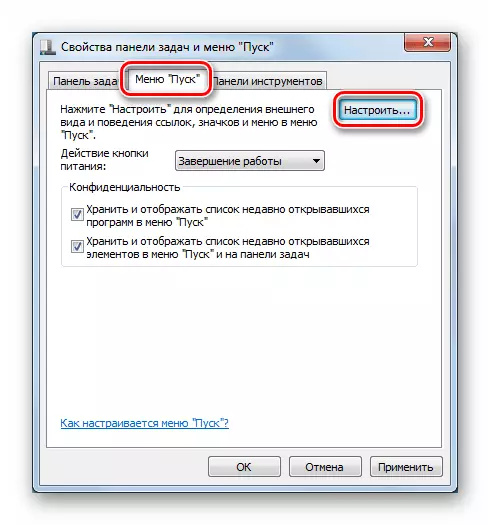
Bu wariollar milatada haýsy baglanyşyklaryň bar boljakdygyny we ýaňy-ýakynda ulanylýan programmalaryň we resminamalaryň sany görkezilýär.

Şol bir bölümde degişli sebitde ýerleşýän elementleri saýlaýan "gurallar" goýmasy bar.

Dowamyny oka: Windows 7-de gurallar panelinde işlemek
Duýduryş meýdanynyň panelde görkezjekdigini ýa-da ýokdugyny görkezmek üçin bildiriş meýdanynyň sazlamalary we gizlenjekdigi görkezmek üçin habarnamanyň sazlamalary
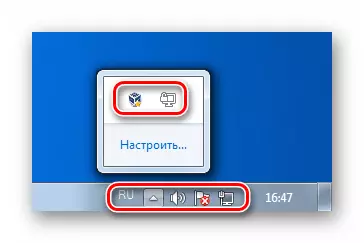
Saýlawlardan "Nyşanlary nyşan görkez", nyşany we habarnamalary "Nyşan we habarnamalary gizläň", şeýle hem, "Diňe habarnamalary görkez".
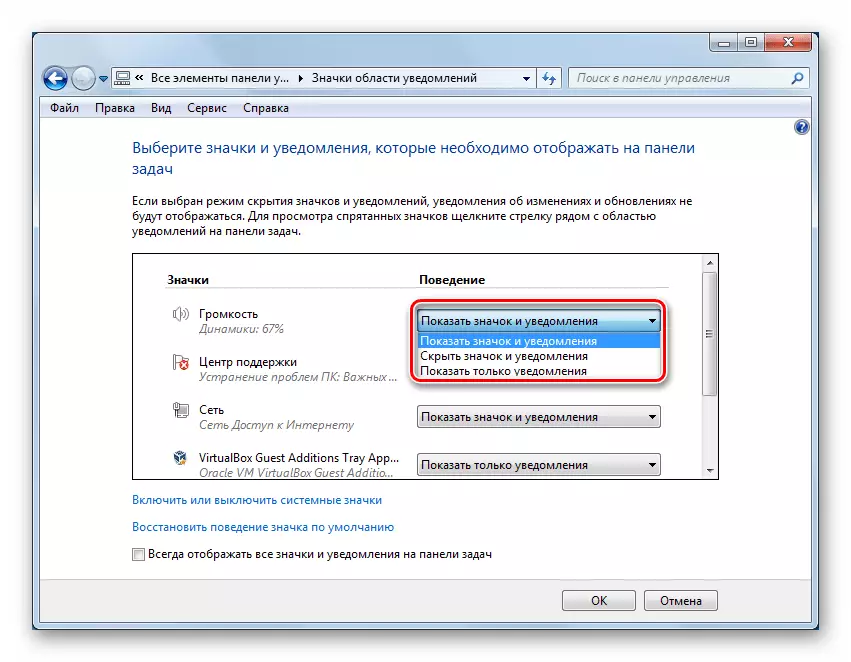
Sazlamalaryň ekran sazlamalary
Ekranyň aýratynlyklary üçin degişli ada degişli ada gabat gelýän "Talap" dolandyryş panellerine laýyk gelýär.

Bölüň birinji bölümi hem goşmaça bir interfeýs düzedildi, bu ýerde beýleki wariantalara geçmek üçin baglanyşyklar bar.
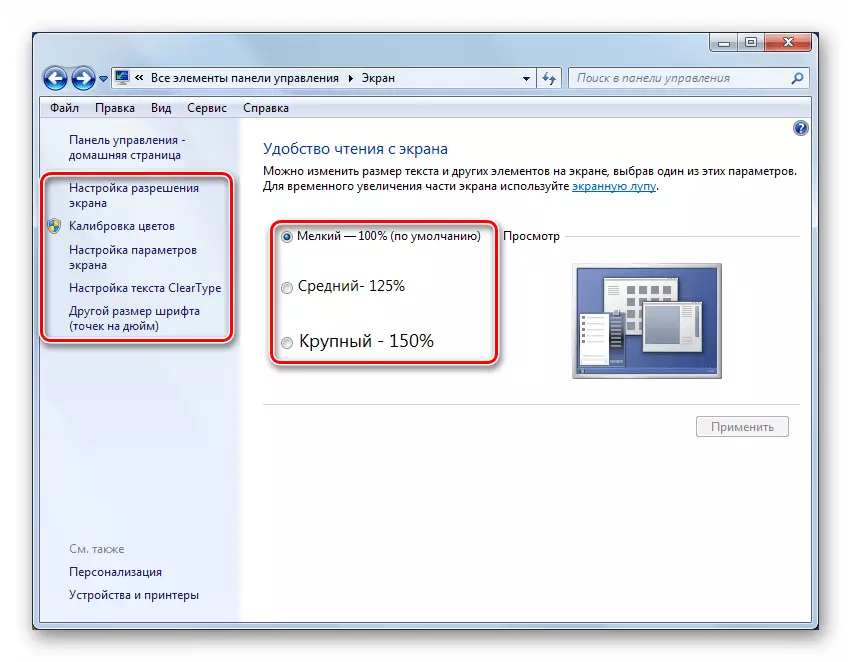
"Ekranyň çözgüdini belläň"
Bu blok ulgama birikdirilen her ekrany birikdirmek üçin rugsat saýlaýarlar, gözlerini we kesgitlemesini göz öňünde tutuň. Iki monisory ulanmak isleseňiz, bu ýerde dolandyryp bilersiňiz.

Dowamyny oka: Windows 7-de ekrany üýtgetmek
"Reňkli kalibrle"
Kalibräniň astynda geýmäniň, ýagtylygy we konwentrikany, reňkleriň balansyny we reňk münmesigine düşenligi kadalaşdyrylmagy temperate Bu amal, adaty gural (we beýleki programma üpjünçiligi) ulanyp, mutlak ýa-da mutlak takyklygy talap edip bilmez. Şeýle-de bolsa, bu gural "berkidilen" ulanyp, esasy parametrler.
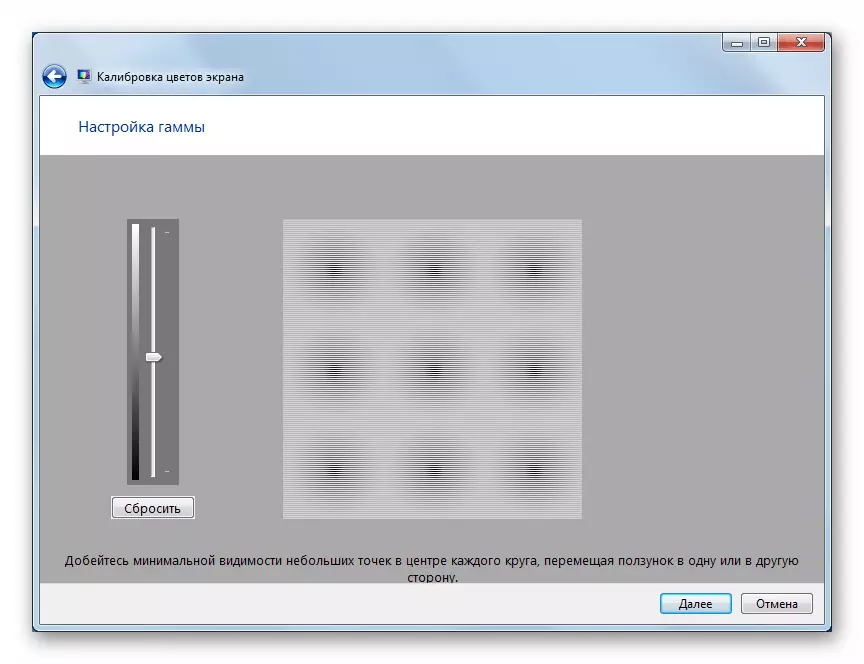
Dowamyny oka: Windows 7-de ekranyň ýagtylygyny üýtgetmek
"Clearype Tekst sazlamasy"
ClearType - ekrandaky şriftleriň iň oňat edýän tehnologiýa. Esasanam LCD monitorlary üçin möhümdir. Tekst ädim ýa-da "kemçiliksiz" ýaly bolsa, bu ýere seredip, parametrleri üýtgedmäge mynasypdyr.

"Başga şriftiň ululygy (dýuým üçin nokatlar)"
Bu ýerde ulaltmak ugry boýunça sferanyň ştatynlarynyň mukdary üýtgedildi. Çyzygyň dini bilen sag tarap bilen amala aşyrylýar.
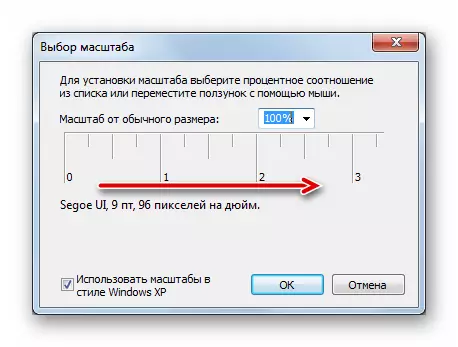
Şeýle-de seret:
Windows-da ulgam şriftleriniň göwrümini azaltmak
Penjireleri penjireler bilen kompýuterdäki ştaty üýtgetmek
Bölüm "Ses"
Indiki, Ses aýratynlyklary hakda gürleşeris. Windows, ses enjamlarynyň we yzyna aýlanma häsiýetlerini kesgitlemek, gözellikleri ýazga we ş.m. täsirleri kesgitlemek üçin giň giňden ýaýranlyk bar. Bu saýlawlara girmek "dolandyryş panelinden" ("PMST" sesli ") we habarnamadan çykaryň.
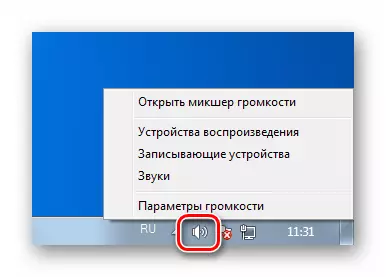
Koprak oka:
Windows 7 bilen kompýuterde ses sazlamasy
Sütünleri kompýuterde birleşdirmek
"Sene we wagt" bölüminde
Bu parametrleriň ähmiýeti üçin ujypsyzlyga garamazdan, ýöne maglumatyň uzalmagyndan başga-da, ulgam sagady käbir proseslere täsir edip biler. Mysal üçin, serwerler girenlerinde ýerli wagt serwerden ýaýrasa-da ýalňyşlyklar bolup biler. Jogap almazlyk üçin diňe birnäçe sekuntda tapawudyň üýtgemegine ýeterlikdir (ýa-da haýyş säwligini alyň). Köplenç şeýle problema bilen, OS täzelenmelerini ýerine ýetirenlerinde duşup bilersiňiz. Wise-nalmazdan elýeterlilik "dolandyryş paneli" (Sene "programmasyndan" (Sene "programmasyndan) ýa-da sagada basyň, soň bolsa degişli baglanyşyga geçişden çykarylýar.

"Üýtgeşmeleriň we wagt" düwmesine basyp göni düzgünleşdirip bilersiňiz.

Bu ýerde gaty ýönekeý: Islenýän ýyl, aýda bolan senenamalar bilen, al aý we köp sanly meýdanlarda görkezilen wagtdaky wagt toplumlaýyn açyk.
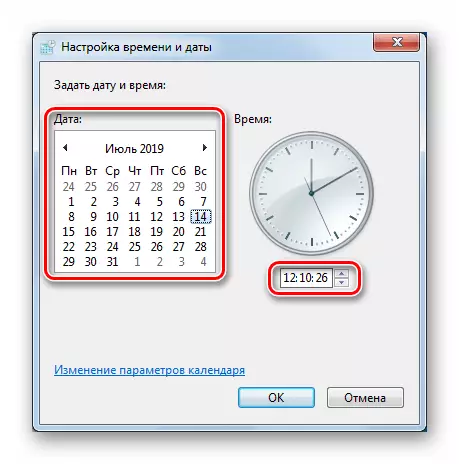
Weňilen 7-nji täze serwerde ýörite serwerler bilen sinhronizasiýa aýratynlygy bar. Bu aýratynlyk, OS OS-iň täze wersiýalarynda bar, ýöne mysal üçin "ISen "de elde el opsiýasy ýok. Degişen appena degişli goýmada "ýedi" bilen sinhronlaşdyryp bilersiňiz, bu tertibi teklip eden ýa-da rekord alternasyndan täze serwer saýlamagy bilen görüp bilersiňiz.
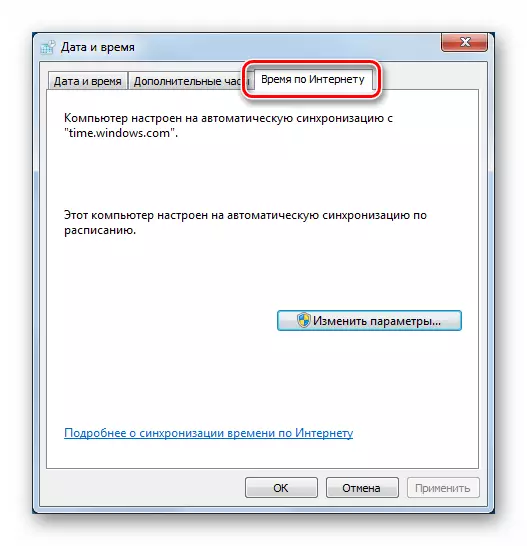
Dowamyny oka: Windows 7-de sinhronlamak
Wagt zolaklarynyň sazlamasyny düzetmek barada aýratyn bellärlik bellemelidiris. 2014-nji ýylda, nädogry wagt görkezijisi hökmünde käbir oňaýly pursatlara sebäp bolan wagtlaýyn zolaklarda wagtlaýyn zolaklar üýtgedildi. Meseläni ýörite täzelenmeleriň kömegi bilen çözüp bilersiňiz.
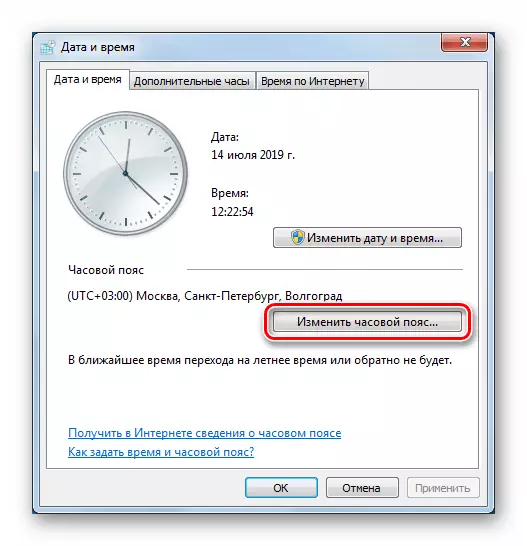
Dowamyny oka: Windows 7 wagty zona täzelenmesi
Bölümi "Dil we sebit standartlary
Dil sazlamalaryna geçmek, "dolandyryş panelindäki" degişli elemente basyp ýüze çykýar. Bu wariantlaryň hemmesi, internetdäki käbir düwmede (OS we programma üpjünçiliginiň netijeleri (OS we programma üpjünçiliginiň täzelenmeleri we programma üpjünçiliginiň täzelenmeleri) degişlilikde döredýändigini kesgitleýändigini kesgitlän maglumatlaryň maglumat dakalaryna täsir edýär.
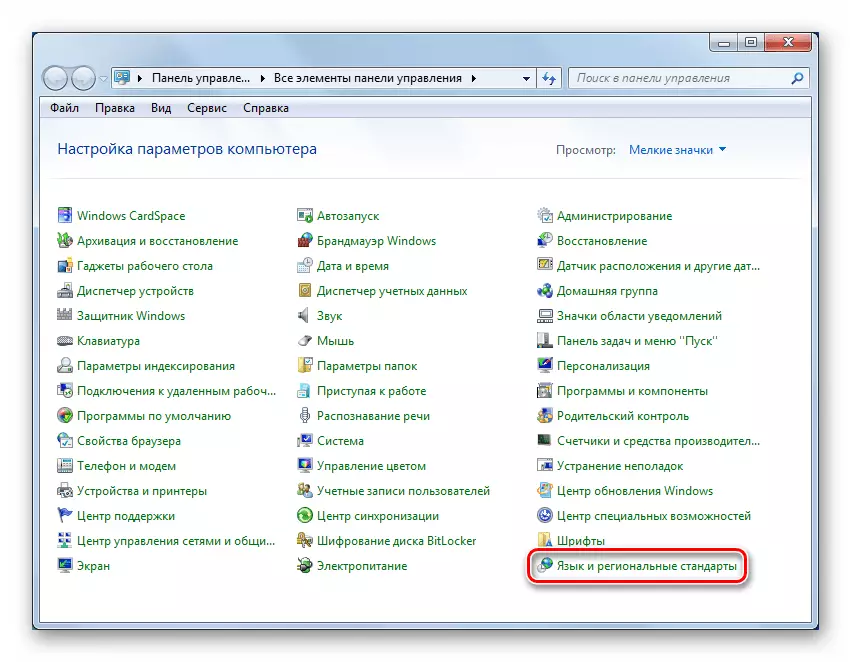
"Formatlar"
Bu bellikde saýlanan dil standartyna laýyk gelýän wagt we senede, bu döwrebap görnüşler üçin jogapkär sazlamalary öz içine alýar. Penjiräniň aşagynda goşmaça parametrlere alyp barýan düwme bar.
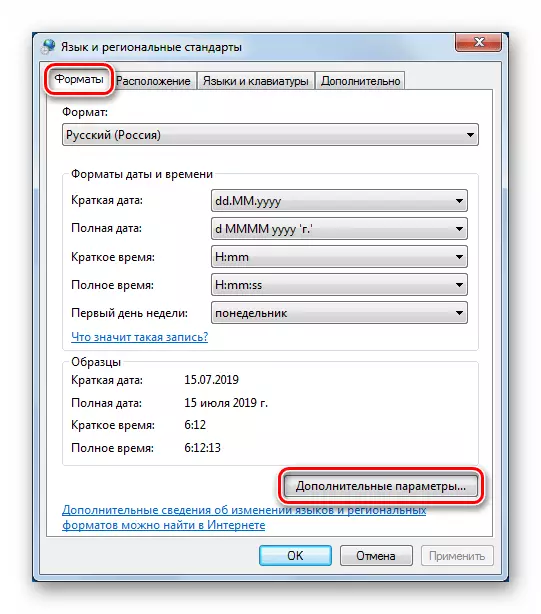
Bu ýerde sanlaryň we pul enjamlaryny, wagt we seneleriň joşgunly görnüşleriniň formatlary.
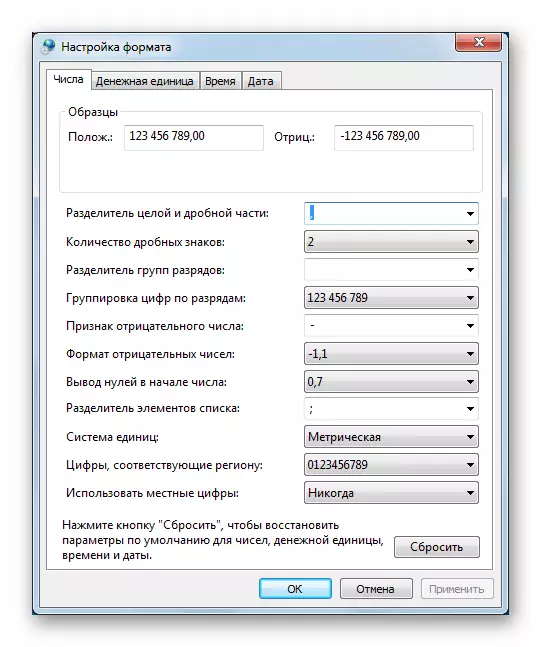
"Locationerleşýän ýeri"
"Locationerleşýän" goýmasynda diňe bir wariant bar - kompýuteriň häzirki sebitiniň häzirki sebitiniň kesgitlemesi.
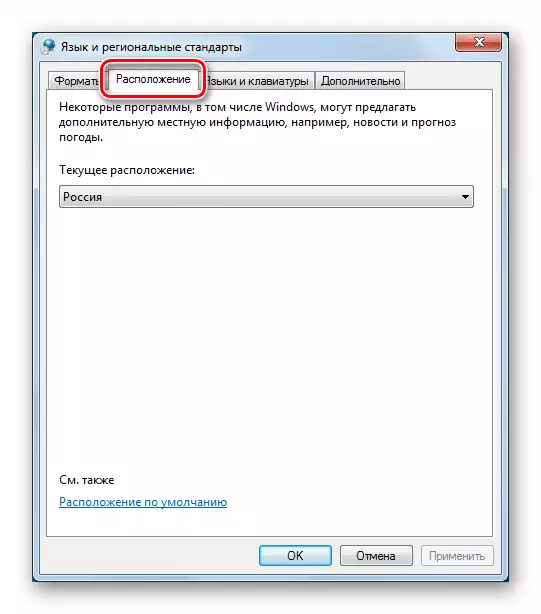
"Diller we klawiatura"
Bu ýerde giriş dillerini üýtgedýän bir blokda we "dil paketi gurmak jadygöýligi" bir toparyna degişlidir.
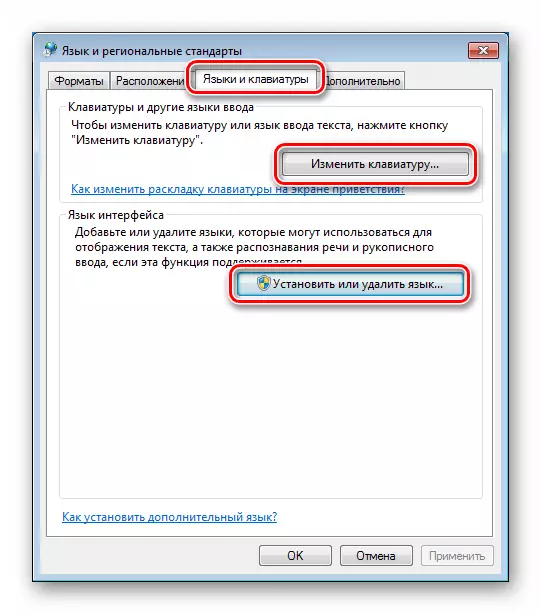
Giriş dilini almak, ulgamyň paýlanyşynda bellenen bellenen dil paketleri bilen çäklendirilýär. Klawiaturany amala aşyrmak isleseňiz, ýörite nyşanlara eýe bolup ýa-da OS-a goşulmasa, degişli bukjany el bilen ýa-da OS-yň goşulmalydygyny ulanyp bilersiňiz, degişli bukjany el bilen ýa-da "täzelenme merkezinden" göçürip almaly.

Dowamyny oka: Windows 7-de dil paketini gurmak
Şol penjirede, dil paneliniň ýerleşýän ýeri we klawiatura ýerleşiş usulynyň geçiriljek usuly bar.

"Mundan başga-da"
Bu goýmada diňe Ulgam üýtgetmek düwmesi bilen gyzyklanýarys.

Bu opsiýa INCODED nyşanlarynyň nädogry görkezijisiniň nädogry görkezijisiniň nädogry görkezijisiniň nädogry görkezijisiniň nädogry görkezilmegini öwretmäge kömek edýär (çagyryş Krakaşar "diýilýär). "Ony-Wen" bilen şuňa meňzeş ýagdaý, makalada makalada suratlandyrylýar. Vista-dan başlap ähli wersiýalar ähli wersiýalar üçin amatlydyr.
Dowamyny oka: Windows 10-da rus harplarynyň ekranynda kynçylyklary düzeltmek
Bölüm "bukja sazlamalary" bölümi
Bu "gözegçilik paneli" Programma, "Explorer" we ulgam gözleg mümkinçiliklerinde faýllary we bukjalary görkezmek üçin jogapkärdir.

"General"
Şu ýerde, ýazgylaryny we geçiriş binýadyna bukjalary we ekrany açmagyň ýollaryny düzmegiň ýollaryny düzmegiň ýollary düzünýär.
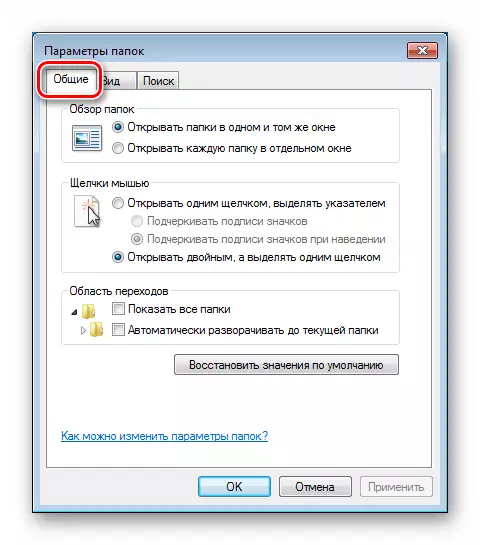
"Görüň"
Bu goýmada "Exportra" aýratynlyklary bar - disk harplaryny, menýu aýratynlyklary, faýl maglumatlary, olaryň giňelmegi we ş.m. bar.
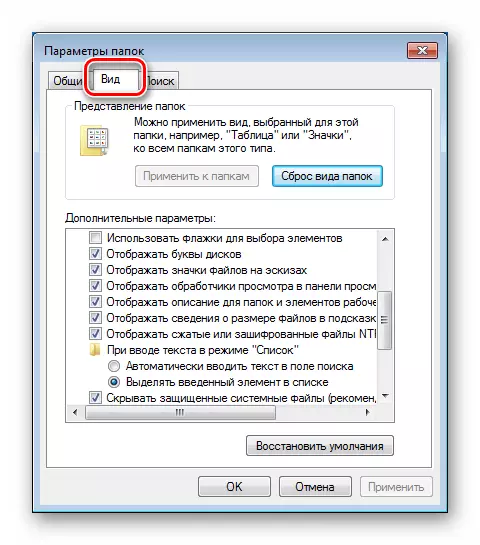
Koprak oka:
Windows 7-de gizlin faýllary we bukjalary nädip görkezmeli
Windows 7-de faýl giňeltmesini nädip açmaly
"Gözle"
Bu blokda degişlilikde, ulgam gözlegi.

Şeýle-de seret:
Windows 7 bilen kompýuterde faýly nädip çalt tapmaly
Windows 7-e seredýär
Bölüm "täzelenme merkezi" bölüm
Bu parametrler "dolandyryş paneli" bölüminde "Windows täzelenmesini" bölüminde düzüler.

Merkeziň esasy feralasy gözleg gutusy we operasiýa ulgamy we parametrleri kesgitlemek üçin täzelenmeler gurmak.

Ine, täzelenmeler usulynyň usulydyr. Umuman aýdanyňda, hemme zat awtomatlaşdyrylýar ýa-da tersine, gollanma amallaryna girýär.

Koprak oka:
Windows 7-de awtomatiki täzelenmä nädip işletmeli
Windows 7-de täzelenmeleri nädip öçürmeli
Windows 7 täzelenmelerini el bilen gurmak
Sazlamalar
Tor sazlamalary "tor we umumy giriş dolandyryş merkezi" bölüminde.

Esasy penjiräniň ýokarsyndaky ulgam - kartasy we işjeň birikmeleri barada esasy maglumatlary görkezýär.
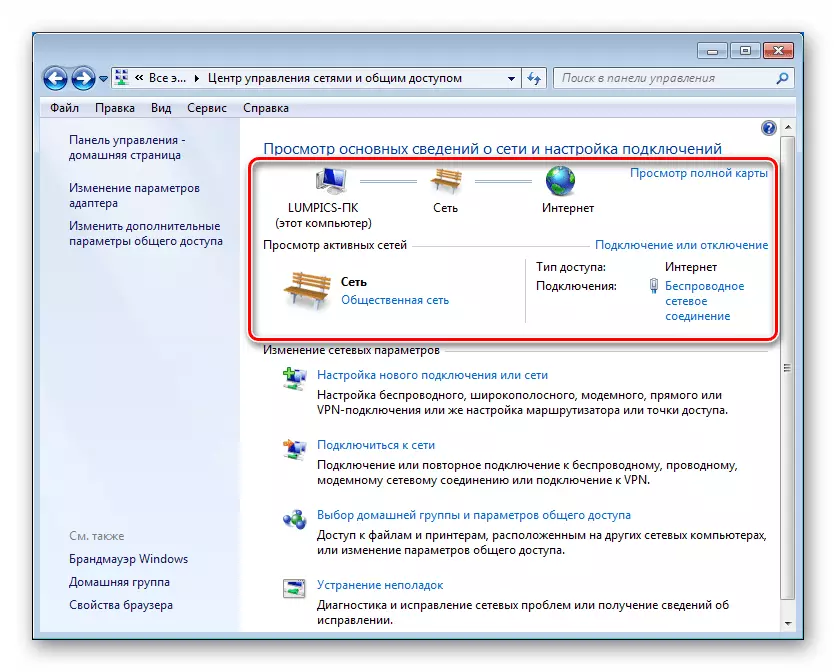
Häzirki tor görnüşi, skrinshotda bellenen labyr sazlamasy hökmünde görkezilýär. Ondan geçýär, bu parametri üýtgedip bilersiňiz.

Baglanyşykdaky baglanyşyk, internetde) häsiýetlerine getirýär.

"Jikme-jiklikler" düwmesi, goşmaça maglumat bilen penjiräni açýar.

Goý, kompýuteriň, derwezäniň, DNC serweri, ONNET ussasy, adapter ady we Netbios hyzmatyny ulanmak sözleri.

Işjeň baglanyşyklar baradaky hereketsiz baglanyşyklar baradaky maglumatlary "Adapter sazlamalaryny" üýtgetmek "baglanyşygyna basyp alyp bolýar.
Işjeň baglanyşyklar üçin maglumatlar almagyň bu prosedurasy hem möhümdir.
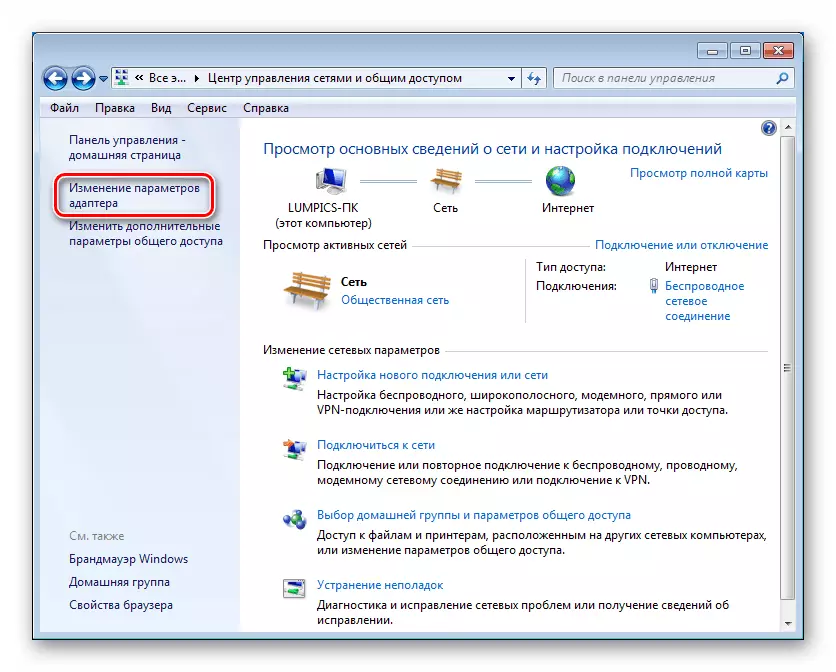
Baglanyşygynda PCM-e basyp, onuň häsiýetlerine gitmeli.

Adalapteriň ady "bilen baglanyşykly". IP salgylarynyň we olary almagyň usuly, 4) internet teswirnamasynyň häsiýetlerinde (TCP / IPV4).

Ine, çözgüdiň nähili bellenendigini (el bilen ýa-da awtomatiki usulda) görkezilýär. Ikinji ýagdaýda görkezilen anyk maglumatlar bolar.
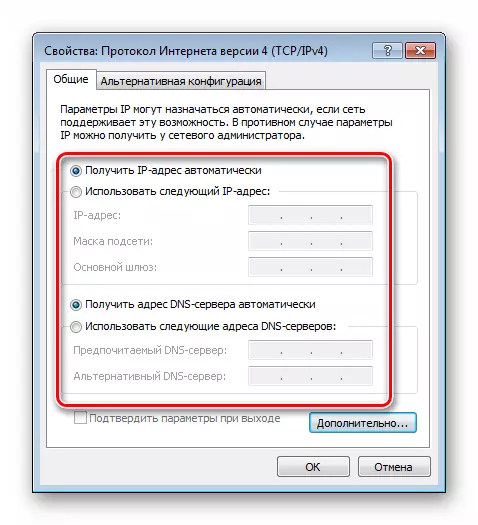
Bölümi "Brauzer häsiýetleri" bölümi
Bu ýagdaýda üçünji tarap meýilnamasy bilen, internetiň kömegi bilen internete gidýändigiňiz barada üçünji tarap meýilnamasy bilen hiç hili köp zat ýok, internete "ýerli" Internet Explorer. Uzakdaky serwerleriň we uzakdaky serwerler bilen programma üpjünçiliginiň täsiri ýüze çykmagynyň nähili täsiriniň nähili täsirini özara täsir gatnaşyklaryny nädip täsirleşdirmegiň nähili täsirini özara gatnaşyklaryň nähili täsirini özara gatnaşyklaryň täsirinidyrýan görnüşleridir.
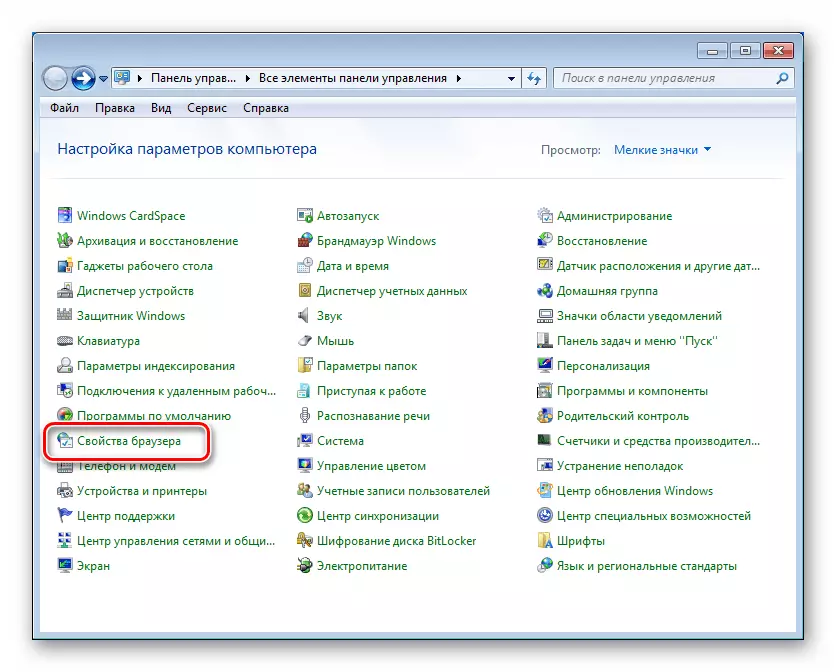
Howpsuzlyk ýaly köp sanly parametrleri kadalaşdyrmak üçin dürli goramaga, dürli gorag we gadagan edilen düwmeleriň ulanylmagy we ş.m. tarapyndan ulanylyş usullary, dürli gorag we gadagan edilen düwmeleriň ulanylmagy.
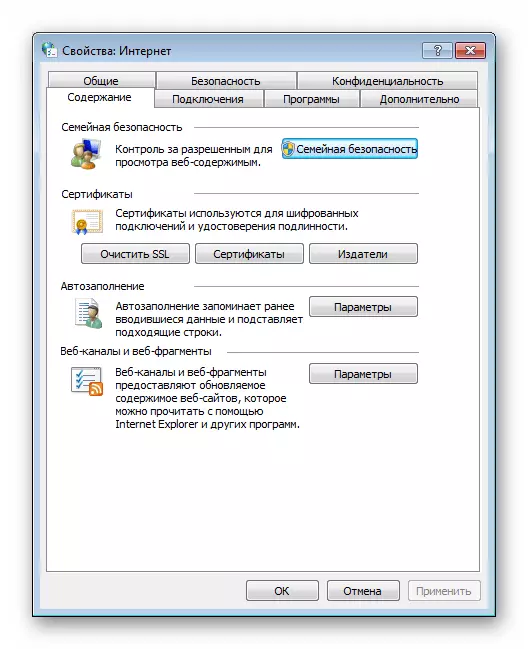
Dowamyny okamak: Windows 7-de brauzer häsiýetlerini sazlaň
Bölüm "Windows goragçysy" bölüminde
Howpsuzlyk wariantlaryna rahat ýakyn. Ilki bilen döredilen wiriýa garşy wirusa garşy "Windows Depäsijirijisi" ýa-da "Windows Defender" we "Windows Depäsijisi" diýip pikir edýär.

Kompýuteriňiz üçünji tarap döredijilerinden wirusa garşy wirusçylyk programmasy gurnalan bolsa, howpsuzlyk sazlamalary interfeýsine howpsuzlyk sazlamalary maglumatlary gol çekilmeli. Şol bir zat Windows Firewallall-a ýüz tutýar (indiki abzasyna serediň).
Şeýle hem okaň: windowsowy goraýjy 7-e nädip işletmeli ýa-da öçürmeli
"Goragçy" sazlamalary "Saklaglar" blokynda "Programmalar" bölüminde.
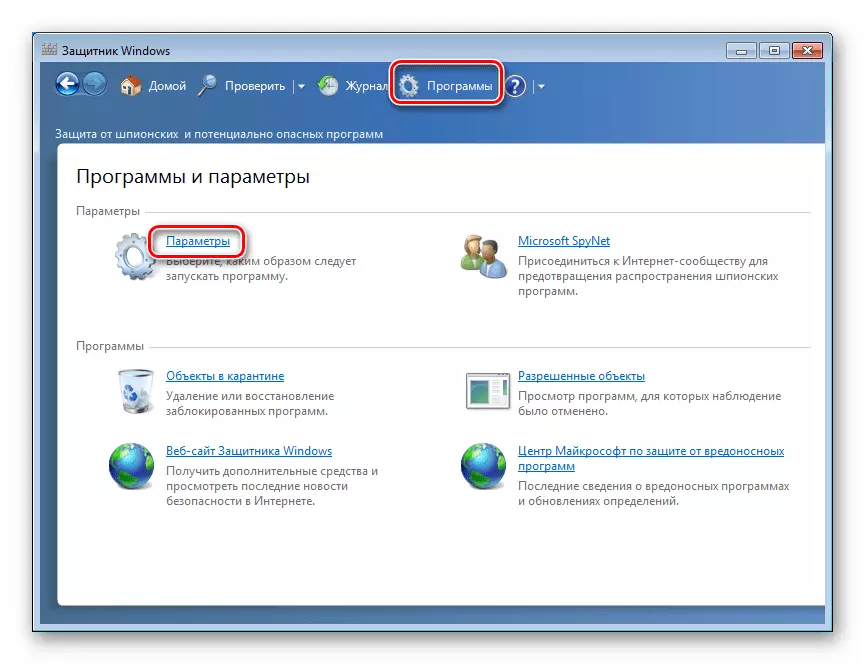
Awtomatiki barlag
"Goragçy" zyýanly programma, barlagy gözden geçiriň, gazaply wariantlary hem öz içine alýar int.
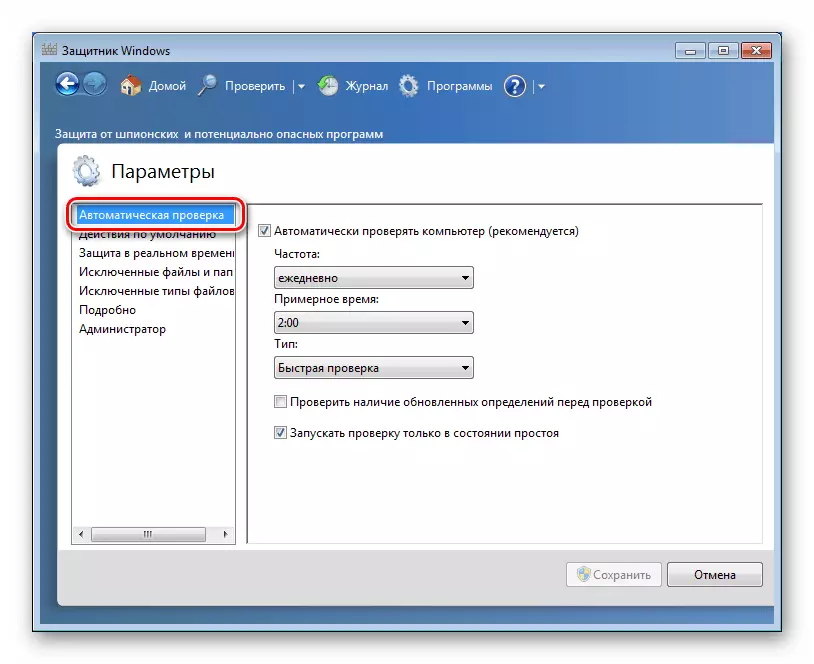
Bellenen hereketler
Bu goýmada Wrivirus dürli derejeleriň göreldesi howpy ýüze çykarylanda onuň nähili hereket etmelidir.
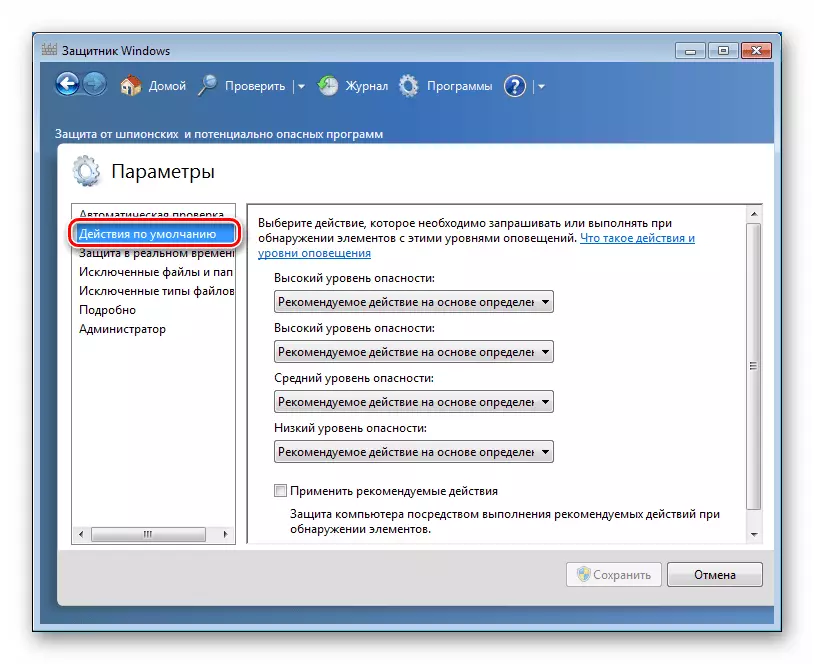
Hakyky wagtda goramagy
Bu belgde "Insternene-de" faýllary we programmalary barlamak üçin parametrleri öz içine alýar, ýaggady "-diýdi.

Kadadan çykmalar
"Aýyrylan faýllarda we bukjalarda" TOD-de indiki we üýtgeşik barlaglardan aýrylar bu aýratynlyklar barada görkezilýär.
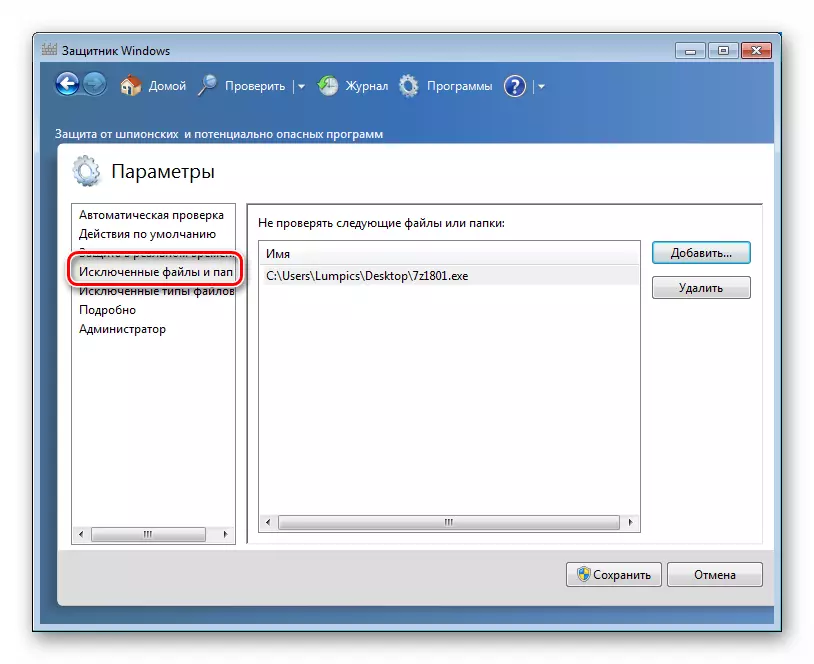
Aşakdaky goýma ("aýrylan faýl görnüşleri") "Every faýl görnüşleri") "Giňeldiş" Skanimden aýrylar bilen faýllary öz içine alýar.
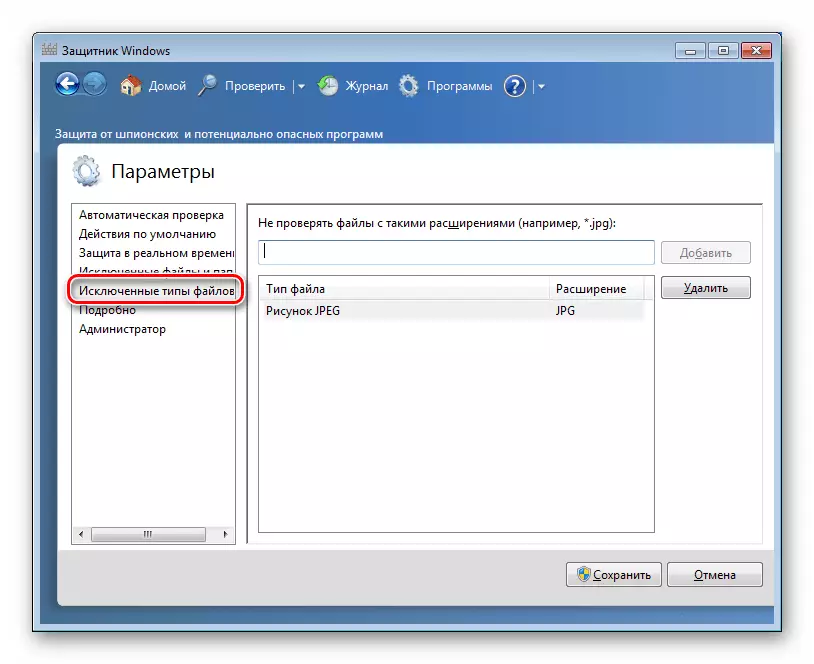
Jikme-jiklik
Bu goýmada goşmaça skaner skanerleri bar.

Administrator
Oňa "Goragçy" -ny öçürýär we kepilnamany hem kesgitleýär.
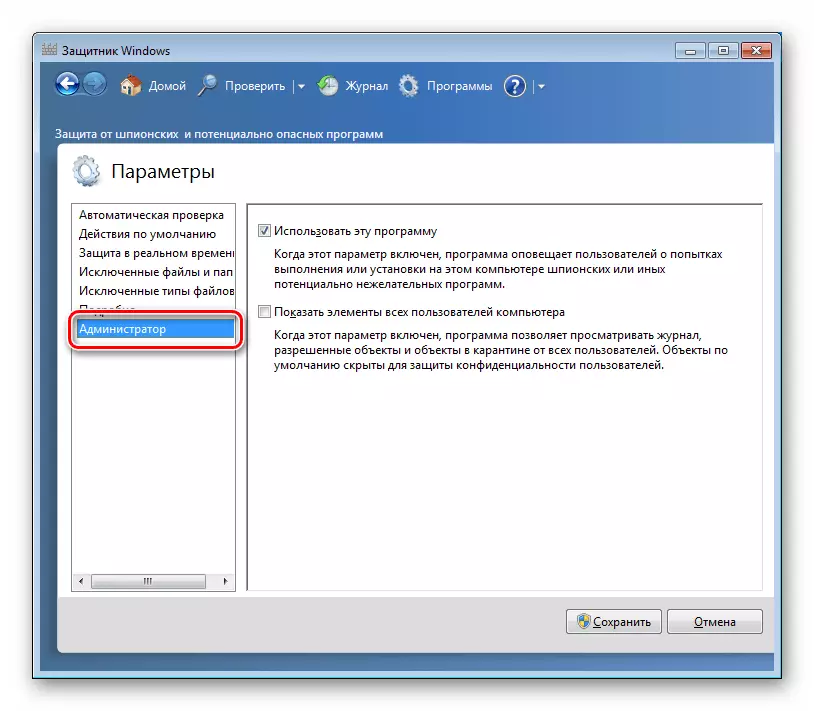
Bölüm "Windows Firewall"
"Firewall" gurlanda gurlan gorag diwarydyr. Esasy aýratynlygy, zyýan berýän kompýuterimize zyýan berijiler we torlardaky ähli ulgamlarymyzda aralaşmagyna aralaşmagyna päsgel bermeginiň öňüni almakdyr.

Dowamyny oka: Windows 7 bilen kompýuterde firewall sazlaň
"Unierli howpsuzlyk syýasaty"
Bu sazlamalar umumy kompýuter howpsuzlyk düzgünlerini kesgitleýär we ileri tutulýan ugurlar, ulgam komponglary we protokollary bilen ýüzbe-ýüz bolýan programmalary, ulgamlary, sistemalary we teswirnamalary çözülýär.
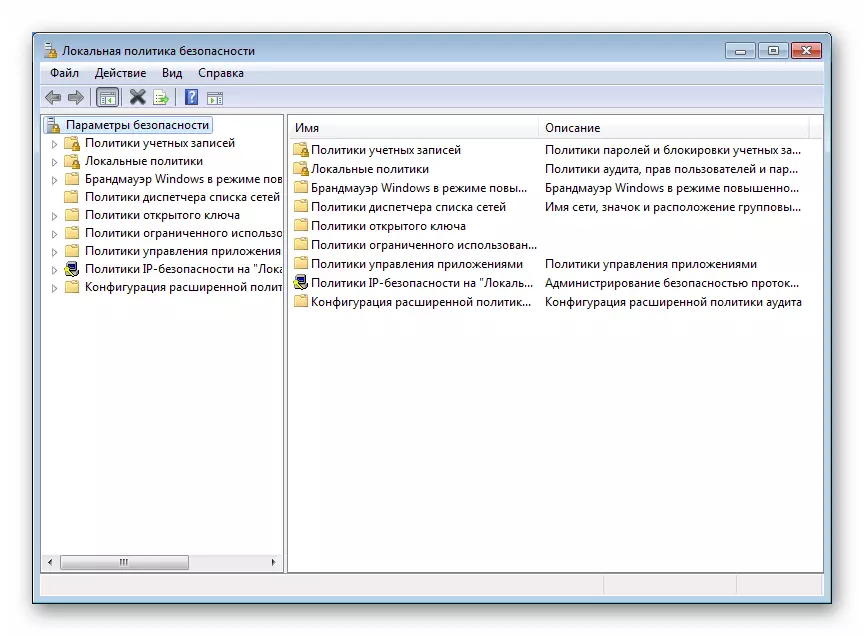
Dowamyny oka: Windows 7-de LAN howpsuzlyk syýasatyny düzüň
Makalada aşakdaky maddada howpsuzlyk düzgünlerini kesgitlemek üçin ýerli syýasat gurallarynyň biriniň amaly ulanylyşynyň amaly ulanylyşy, "GARŞak" atly ýerli syýasat gurallarynyň getirilen ýerli syýasat gurallarynyň ýerine ýetirilendigi.
Dowamyny oka: Islenilmeýän programma üpjünçiligini baky guruň
"Ene-atanyň gözegçiligi" bölüm
Bu başga bir howpsuzlyk guralydyr. Gazyň çagalary, ýa-da has anyk ulanyjylar tarapyndan kompýuter ulanylmagyna gözegçilik etmek üçin niýetlenendir.
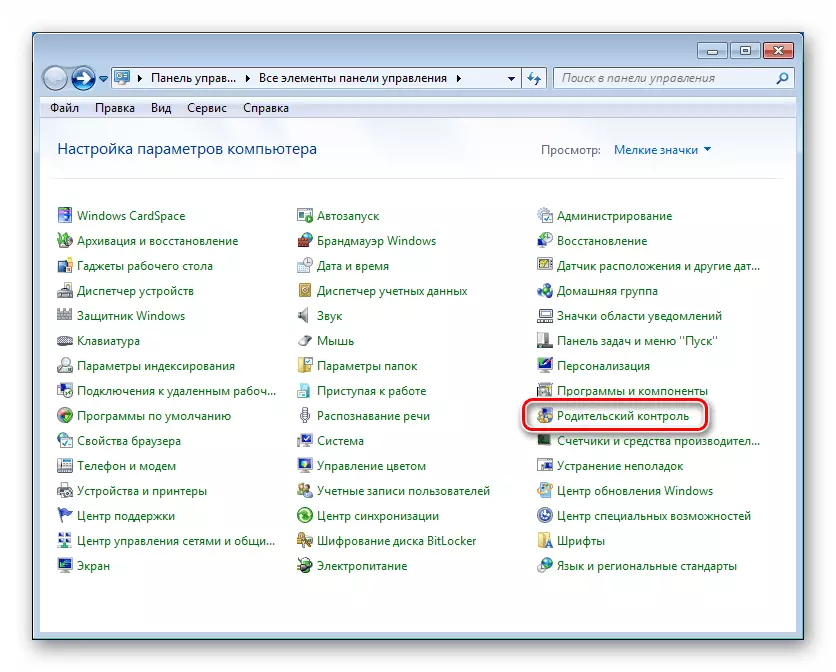
Dowamyny oka: Windows 7-de ene-atanyň gözegçiligi funksiýasy
Bölüm "Elektrik üpjünçiligi"
Bu bölümdäki opalar enjamyň öndüriş we elektrik sarp edilişiniň arasynda deňagramlylygy kesgitläň.
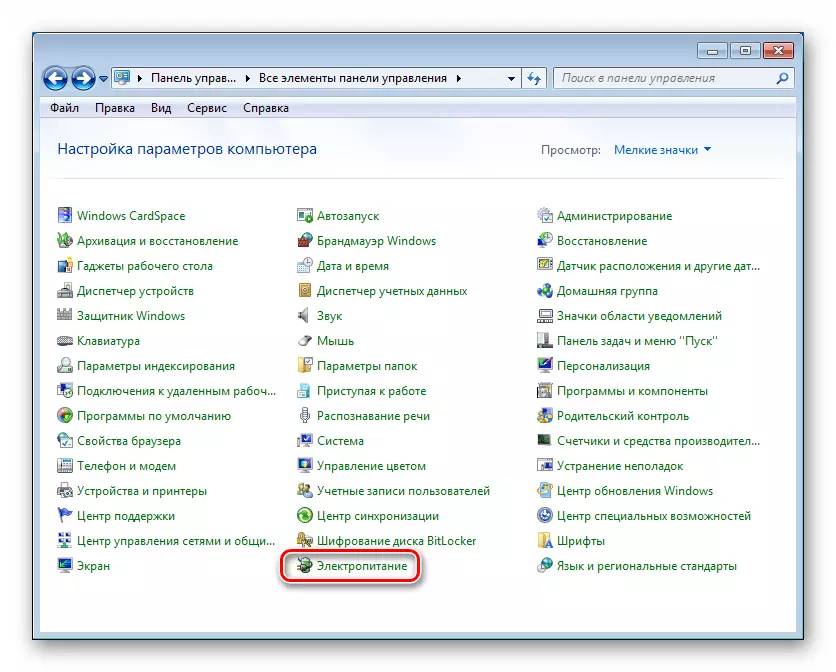
Ine, kesgitlenen kesgitleme toplumlary (elektrik staneleri), şeýle hem ukyň re indeks sazlamasy, ekrany we umumy kompýuter öndürijiligini aýryň.
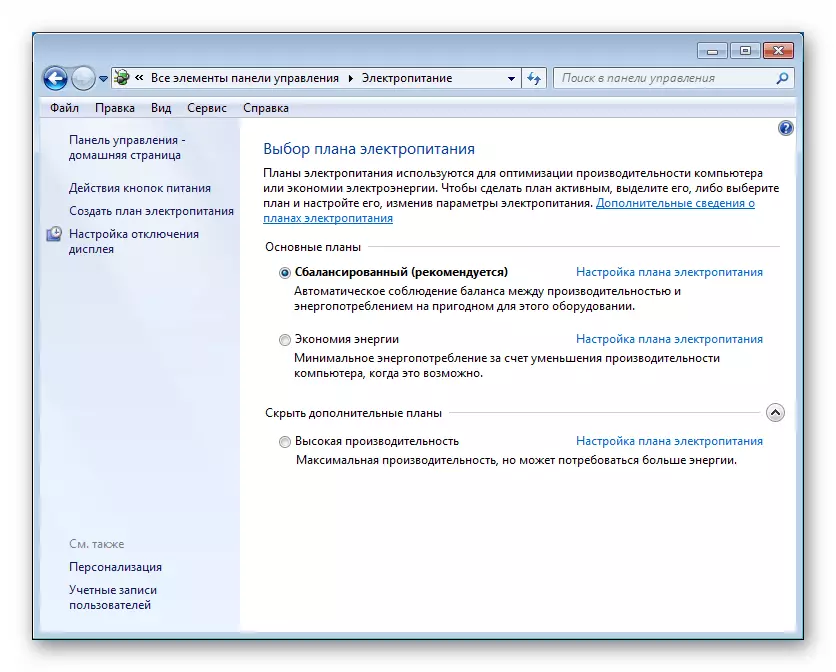
Koprak oka:
Windows 7-de uky re modeimini düzmek
Windows 7-de kompýuteriň işleýşini gowulandyrmak
Netije
"Sevenedi" -iň esasy sazlamalaryny gözden geçirdik. Görşäňiz ýaly gaty köp, şonuň üçin bu makala "kapot astyndady" diýen maksadol görkezýär. Birinji ýerde-da, howpsuzlyk parametrleri we "Ulgamecttivictitis" we ulgam konfigurýasiýa gowşuryş interfeýsi. Bu, köplenç düzediş zerurlygy bilen ýüzbe-ýüz bolýandygymyzy sebäpli. Galanlary zerurlyk ýüze çykdy we ahyrky sazlamalar üçin, sebäbi esasy sazlamalarda adaty kompýuter amallary üçin kabul edilip bilinjekdigi sebäpli.
